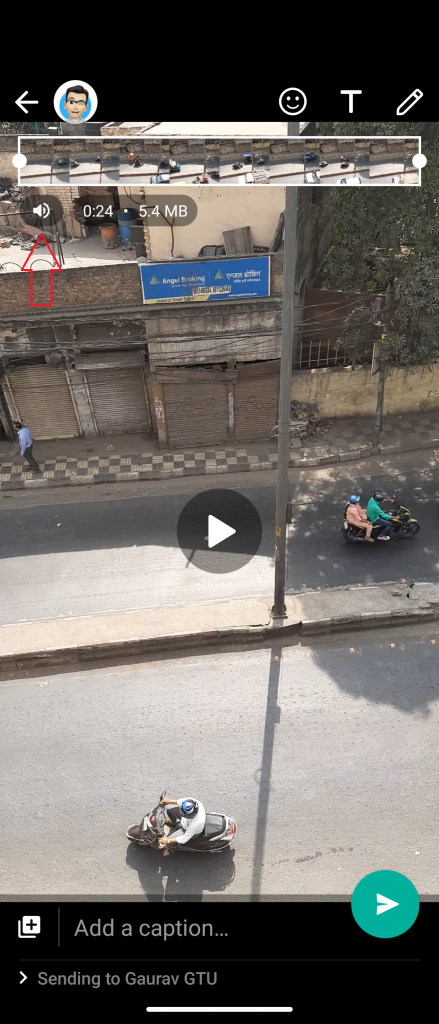لطالما كان تشغيل macOS على جهاز يعمل بنظام Windows مهمة شاقة. على عكس Windows ، يعتمد macOS بشكل كبير على ملفات توافق الأجهزة لتعمل بشكل صحيح على أي جهاز. ولكن ماذا لو قلنا لك أن هناك طريقة سهلة للتثبيت وتجربته جنبًا إلى جنب مع نظام التشغيل Windows الخاص بك؟ في هذا الشرح ، أظهرنا خطوات سهلة لتثبيت macOS على نظام التشغيل Windows 11/10. بالإضافة إلى ذلك ، يمكنك المحاولة نظرة سريعة على macOS ميزة على جهاز Windows الخاص بك.
 متطلبات التثبيت المسبقة
متطلبات التثبيت المسبقة
جدول المحتويات
لهذا العرض التوضيحي ، سنقوم بتثبيت نظام التشغيل macOS Catalina في نظام التشغيل Windows 11 باستخدام برنامج ظاهري تابع لجهة خارجية يسمى VMware Player. تتمثل ميزة استخدام هذا البرنامج في أنك لست مضطرًا إلى تنسيق بيانات نظامك أو نقلها لتثبيتها. كل ما عليك فعله هو إنشاء قرص افتراضي باستخدام برنامج VMware على نظامك وتثبيت macOS عليه لتجربة نفس الشيء. دعونا نلقي نظرة على المتطلبات الأساسية لتثبيته.
samsung galaxy wifi الاتصال لا يعمل
- تمكين الافتراضية
- تعطيل Hyper V.
- تنزيل صورة macOS
تفعيل تقنية المحاكاة الافتراضية على Windows
تساعد تقنية المحاكاة الافتراضية المستخدمين على محاكاة أنظمة تشغيل مختلفة وتشغيلها على جهاز واحد. لتثبيت macOS كجهاز افتراضي على جهاز الكمبيوتر الشخصي الذي يعمل بنظام Windows ، يلزمك التأكد من تمكين تقنية المحاكاة الافتراضية في BIOS بجهازك. إليك كيف يمكنك التحقق من ذلك:
1. إعادة التشغيل جهاز الكمبيوتر الشخصي الذي يعمل بنظام Windows واضغط على ملف مفتاح الوظيفة عند التمهيد للدخول إلى BIOS الخاص بنظامك. إذا لم تكن متأكدًا من المفتاح ، فيمكنك البحث عنه من خلال البحث عن رقم طراز نظامك على Google.
2. بعد ذلك ، قم بالتبديل إلى ملف إعدادات علامة التبويب وتحديد موقع التقنية الافتراضية لتمكينها. بمجرد الانتهاء من ذلك ، احفظ التغييرات وأعد تشغيل نظامك.
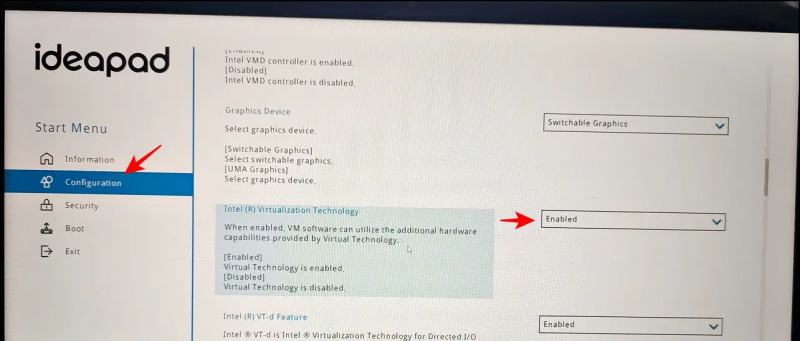
3. علاوة على ذلك ، اضغط على العزلة الأساسية ميزة للوصول إلى إعداداتها.
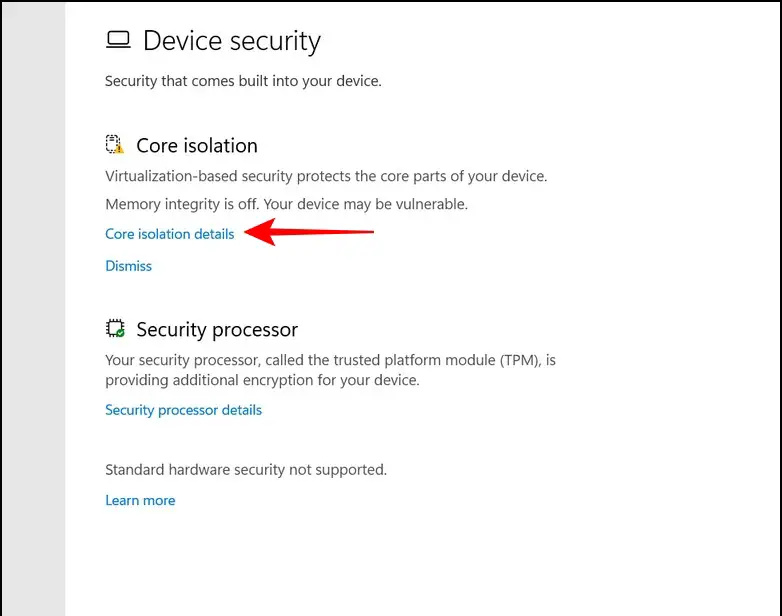
5. الآن ، ابدأ موجه الأمر بامتيازات المسؤول.
كيفية إزالة الملف الشخصي الموافقة المسبقة عن علم من gmail
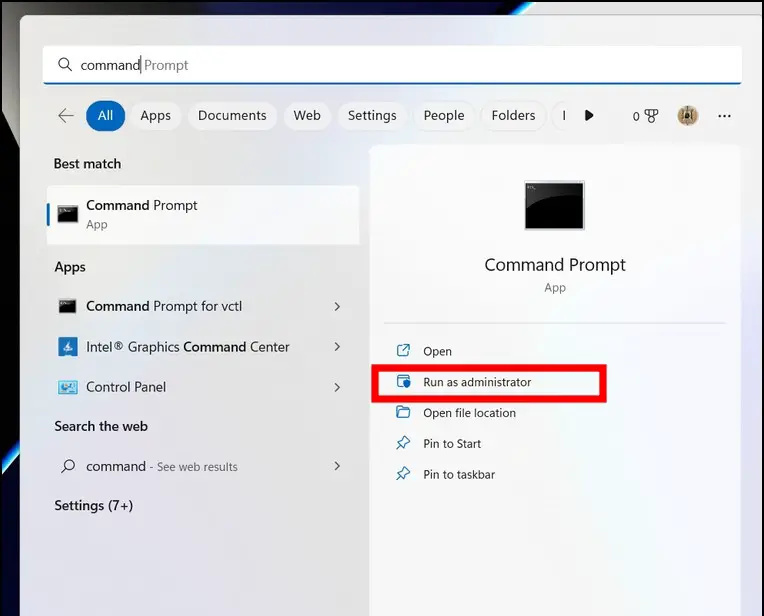
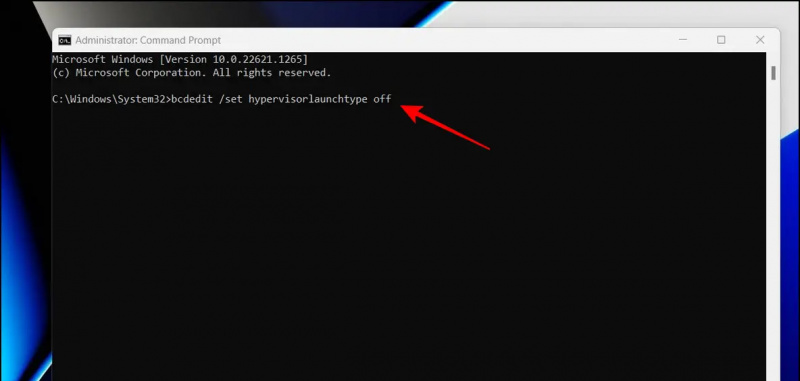 رابط جوجل درايف.
رابط جوجل درايف.
2. بعد ذلك ، قم باستخراج الملف المضغوط الذي تم تنزيله إلى نظامك عبر أدوات فك الضغط الأصلية أو من جهات خارجية مثل برنامج WinRAR .
نصيحة: كلمة المرور لاستخراج الملف المضغوط هي geekrar.com
3. بمجرد استخراجه ، سترى ملف ملف .vmdk التي سيتم استخدامها للتثبيت.
خطوات تثبيت macOS على نظام التشغيل Windows 11/10
الآن بعد أن استوفيت المتطلبات الأساسية ، دعنا نلقي نظرة على خطوات تثبيت macOS على Windows 11/10.
1. قم بتنزيل وتثبيت ملف مشغل محطة عمل VMware من موقعها الرسمي.
2. بعد ذلك ، قم بتنزيل ملف أداة VMware Unlocker واستخرج الملف الذي تم تنزيله إلى مجلد جديد.
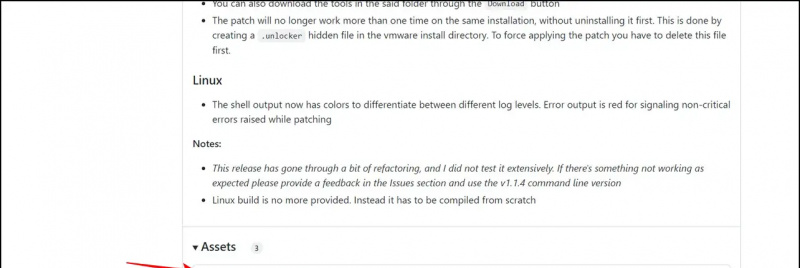
إزالة الهاتف من حساب جوجل
4. ستعمل الأوامر الموجودة في ملف win-install.cmd على تصحيح برنامج VMware Workstation Player المثبت لإضافة إدخال لنظام التشغيل Apple macOS أثناء التثبيت.
5. افتح مشغل VMware Workstation وأنشئ ملف آلة افتراضية جديدة .
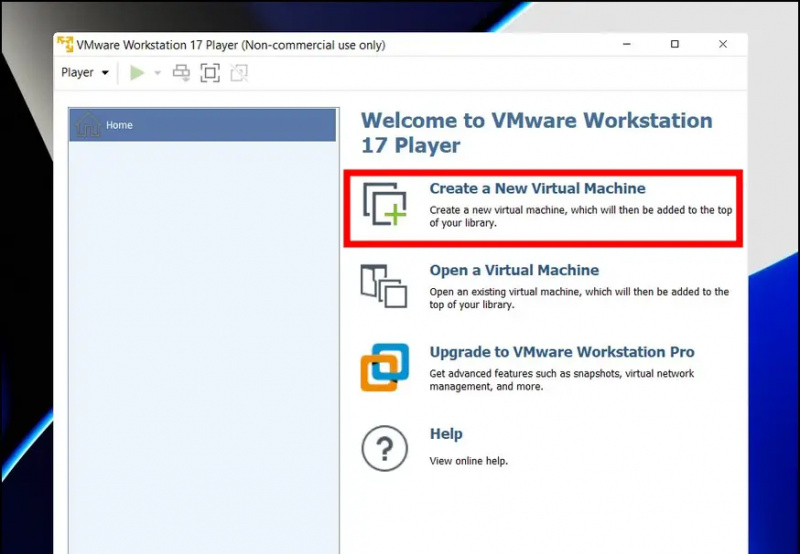
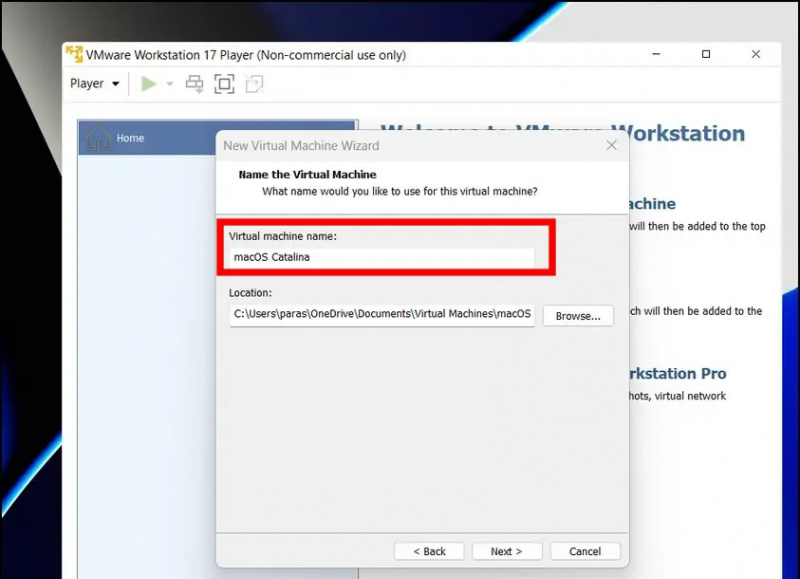
لن يقوم هاتف android الخاص بي بتحديث التطبيقات
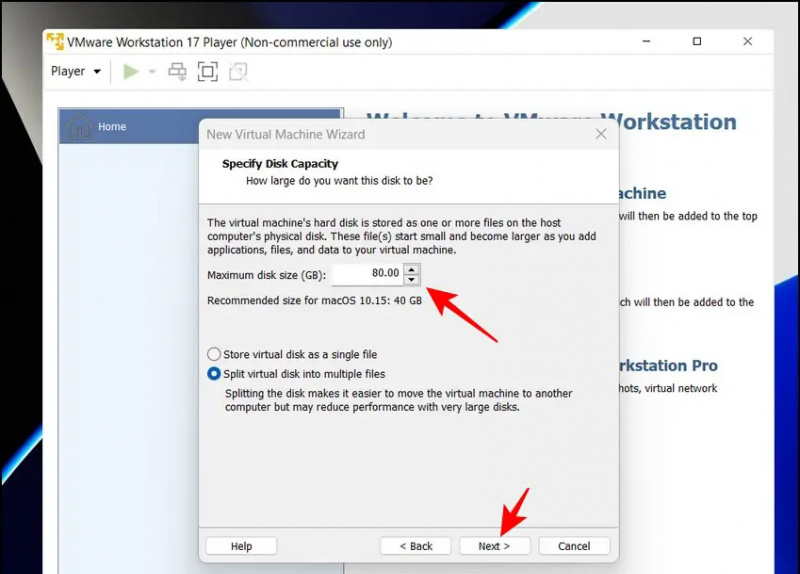
12. هنا ، حدد ملف القرص الصلب في الشريط الجانبي الأيسر وانقر فوق يزيل زر لحذفه.
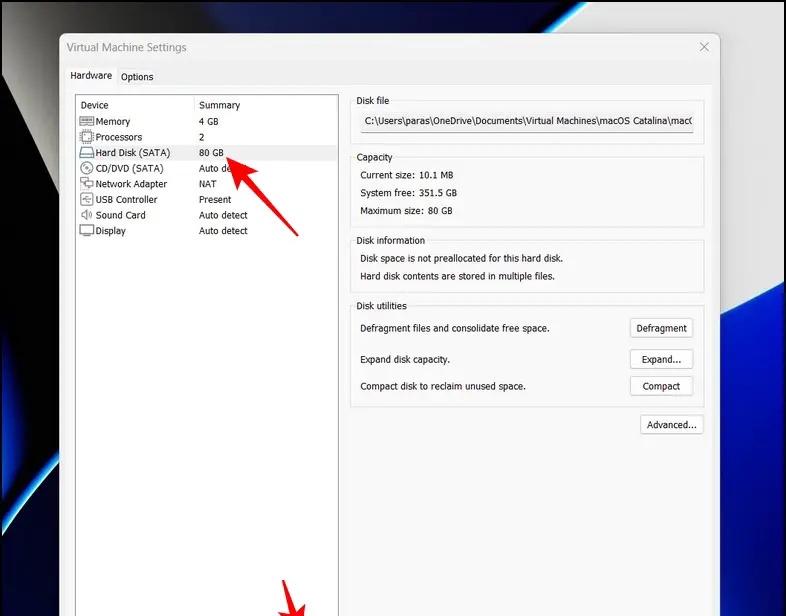
17. في الصفحة التالية ، انقر فوق تصفح زر لتحديد موقع ملف .vmdk تم استخراجه مسبقًا من الملف الذي تم تنزيله.
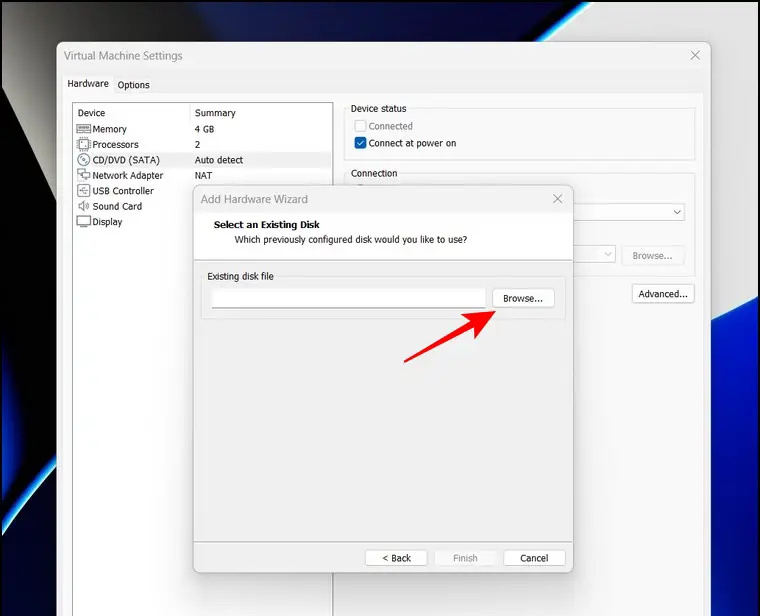
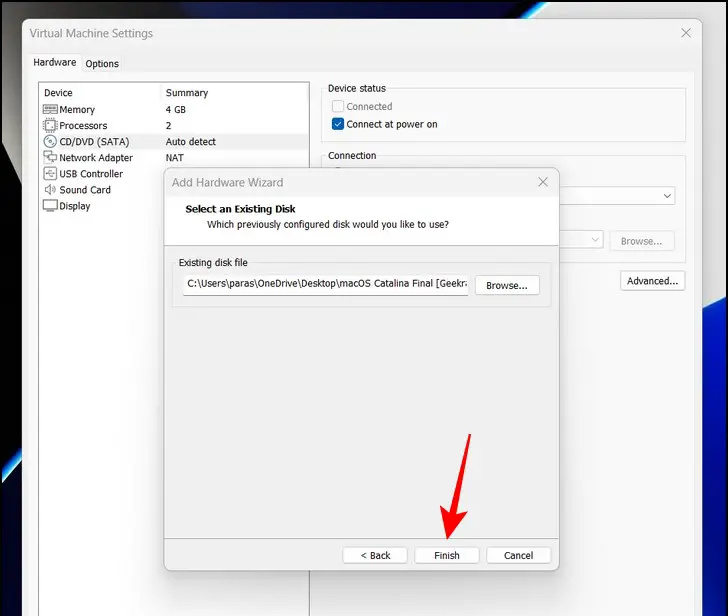
واحد وعشرين. أخيرًا ، اضغط على ملف لعب آلة افتراضية خيار التمهيد في الجهاز الظاهري لنظام التشغيل macOS.
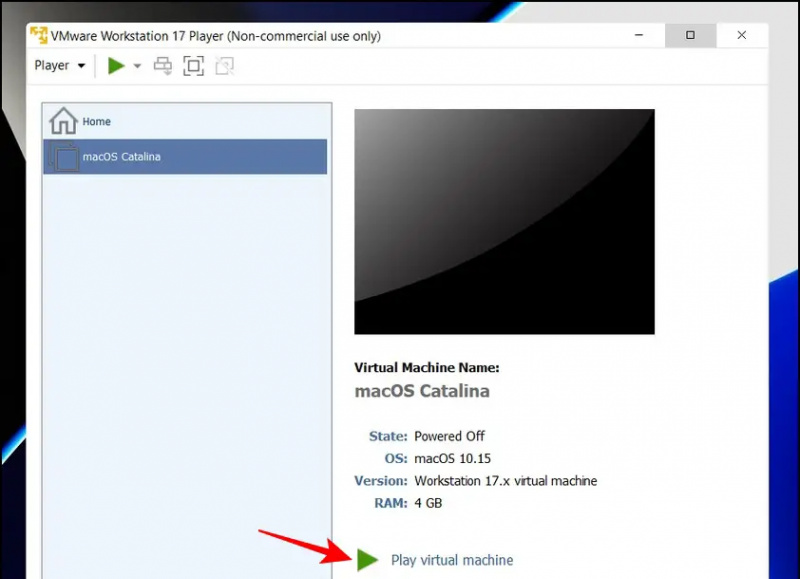 أخبار Google أو للحصول على النصائح والحيل ، ومراجعات الهواتف الذكية والأدوات ، انضم beepry.it ،
أخبار Google أو للحصول على النصائح والحيل ، ومراجعات الهواتف الذكية والأدوات ، انضم beepry.it ،